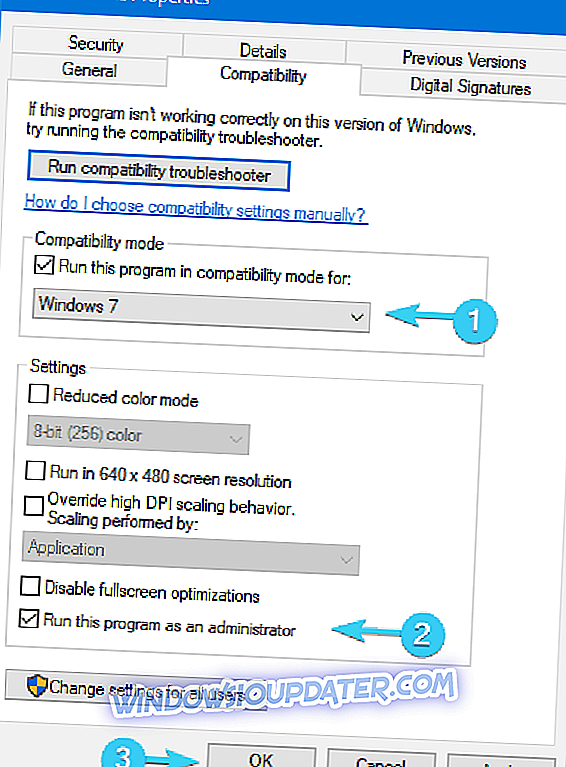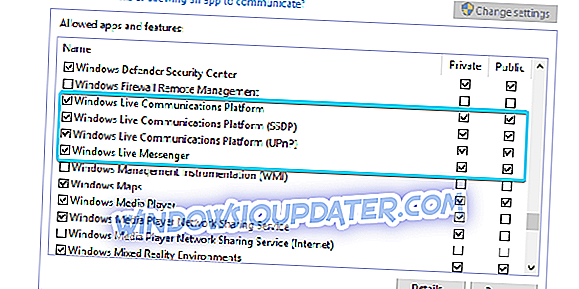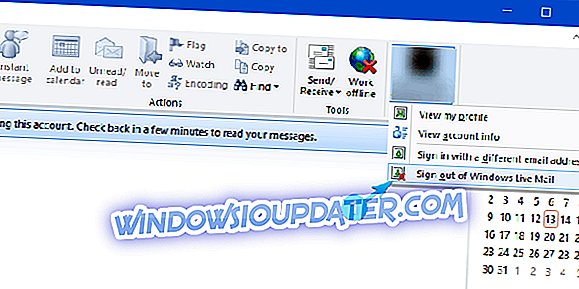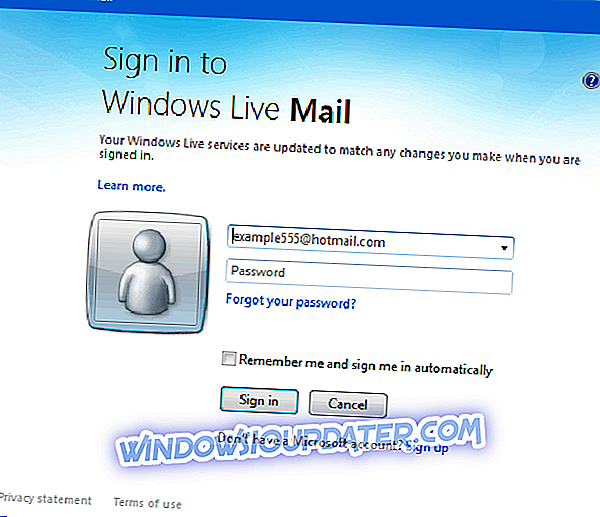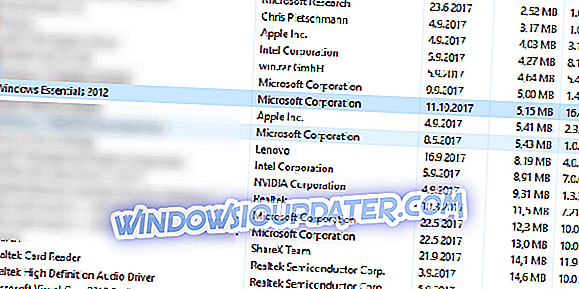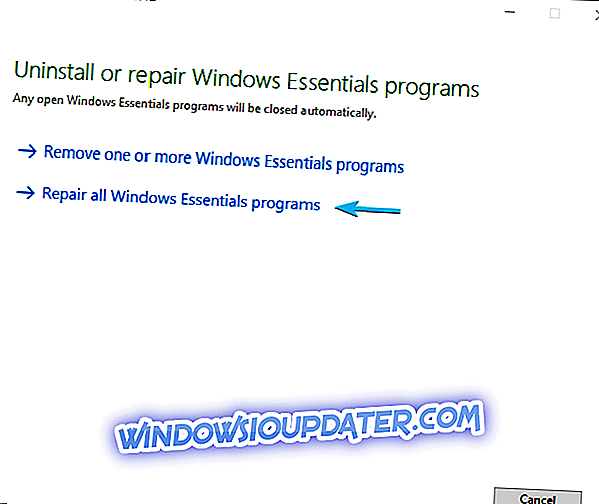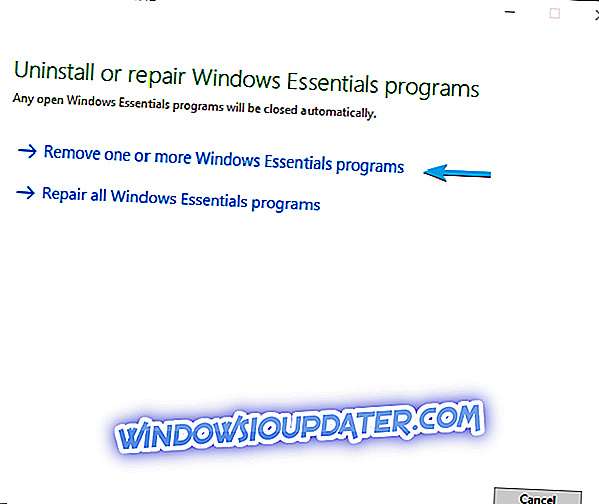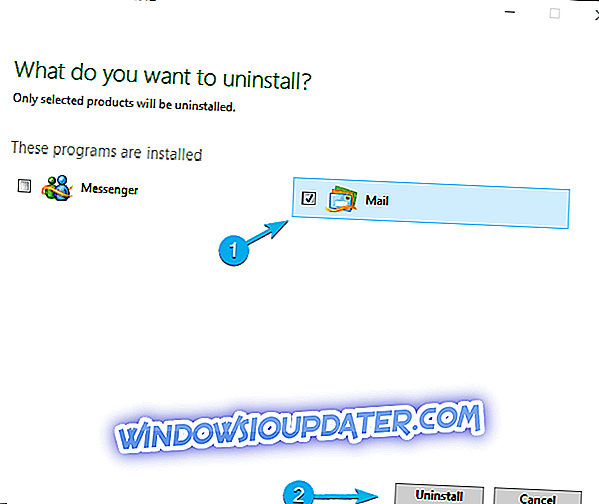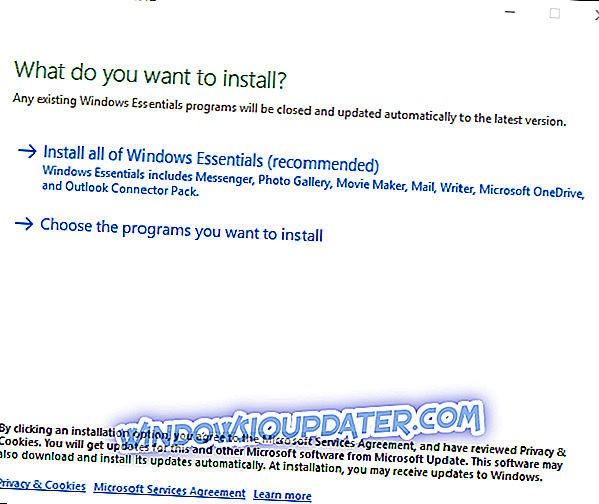Mange brugere rapporterede, at Windows Live Mail ikke åbnes på deres pc. Dette kan være et stort problem, især hvis Windows Live Mail er din e-mail-klient efter eget valg, så i dag forsøger vi at løse dette problem.
For mere end et år siden besluttede Microsoft at ophæve support til Windows Live Mail, en af de mest brugte e-mail-klienter. Ikke desto mindre, fordi mange brugere ikke kunne lide den forudinstallerede Mail-app i Windows 10, besluttede de at holde sig til den forældede, men stadig funktionelle Windows Live Mail-klient.
Og det er da størstedelen af dem løber ind i en bunke af problemer.
Der er forskellige grunde til, at Windows Live Mail ikke fungerer i Windows 10. Vi overvejede forskellige skyldige og gav listen over mulige løsninger nedenfor.
Hvis du har svært ved din foretrukne vintage-e-mail-klient, skal du sørge for at kontrollere de hidtidige løsninger.
Bemærk! Hvis du ikke kan løse problemer med Windows Live Mail, eller du simpelthen beslutter dig for at få en god e-mail-klient, anbefaler vi stærkt Mailbird. En leder på markedet, der kan imødekomme alle dine behov i mailing management.
- Download nu Mailbird (gratis)
Windows Live Mail åbnes ikke på Windows 10? Løs det med disse løsninger
- Kør Windows Live Mail som administrator og i en kompatibilitetsfunktion
- Genkonfigurere Windows Live Mail-konto
- Tjek Windows Firewall og tredjeparts firewall
- Fjern nuværende og opret en ny Windows Live Mail-konto
- Reparation installation
- Geninstaller Windows Essentials 2012
- Prøv tredjepartsalternativer
- Deaktiver dit antivirusprogram
Løsning 1 - Kør Windows Live Mail som administrator og i en kompatibilitetsfunktion
Nogle brugere formåede at få Windows Live Mail startet med en ret simpel løsning. Det ser ud til, at bare en simpel tweak i kompatibilitetsindstillinger kan løse de fleste af de problemer, der plager Windows Live Mail-brugere.
Det faktum, at Windows 10 og WLM er på den forkerte fod fra starten, taler for sig selv, og ved at skifte til en anden kompatibilitetstilstand skal problemerne løses.
Derudover bør det hjælpe med at køre applikationen med en administrativ tilladelse. Hvis du ikke er sikker på, hvordan du foretager disse ændringer, skal du følge nedenstående trin:
- Naviger til C: \ Programmer \ Windows Live Mail eller C: \ Programmer (x86) \ Windows LiveMail.
- Højreklik på filen wlmail.exe, og åbn Egenskaber .
- Vælg fanen Kompatibilitet .
- Marker Kør dette program i kompatibilitetstilstand for boks, og vælg Windows 7 i rullemenuen.
- Marker Kør dette program som en administratorboks .
- Bekræft ændringer og genstart Windows Live Mail- klienten.
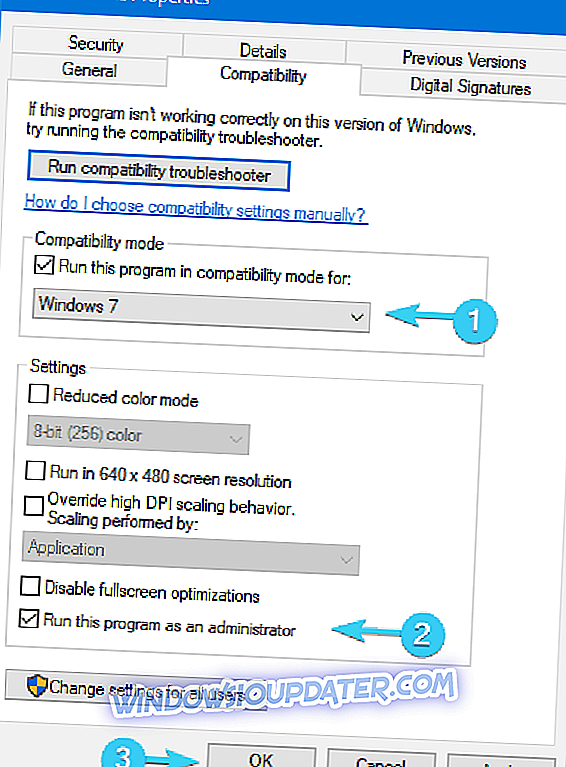
Løsning 2 - Genkonfigurer Windows Live Mail-konto
En anden åbenbar løsning er at omkonfigurere Windows Live Mail-kontoindstillinger. Ting var meget lettere på de tidligere Windows-iterationer tilbage i dagene, men Windows 10 bragte en pose af problemer.
Specifikke problemer opstod som følge af konflikten mellem Windows Live Mail og nyligt introducerede Mail og Outlook apps.
For at undgå konflikten og konfigurere Windows Live Mail grundigt til Windows 10, skal du tjekke denne artikel. Vi sørgede for at give dig den detaljerede forklaring.
Løsning 3 - Kontroller Windows Firewall og tredjeparts firewalls
Fejlfinding af enhver forbindelseafhængig applikation kræver nu Firewall checkup. Da Windows Live Mail skal oprette forbindelse til en dedikeret server for at få adgang til din indbakke og synkronisere den, skal du sørge for, at det er tilladt.
Den klart afgørende handling afhænger af, hvilken firewall der kan blokere Windows Live Mail.
Så følg trinene herunder for at tillade Windows Live Mail via Windows Firewall:
- Indtast Firewall i vinduet Søg i Windows, og åbn Windows Firewall .
- Klik på linket " Tillad en app eller funktion via Windows Firewall ".
- Klik på knappen " Skift indstillinger ". Du skal bruge den administrative tilladelse til at ændre Firewall-indstillinger.
- I dialogboksen Tilladte apps og funktioner ruller du ned og aktiverer disse protokoller for både Privat og Offentligt netværk:
- Windows Live Communications Platform
- Windows Live Communications Platform (SSDP)
- Windows Live Communications Platform (UPnP)
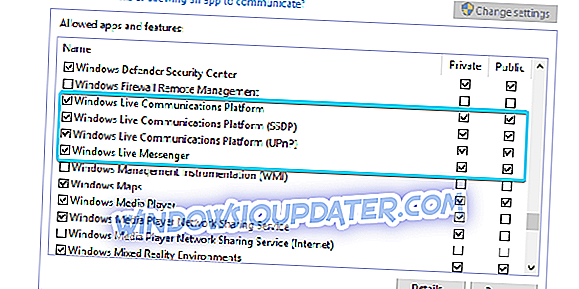
- Bekræft ændringer og genstart din pc.
Da proceduren afviger fra forskelle fra tredjepartsapplikationer, anbefaler vi dig at google din egen, deaktivere firewall midlertidigt og se efter ændringer. Hvis du ikke er sikker på, hvordan du gør det, bør du fjerne en tredjepartsløsning helt fra din pc.
Løsning 4 - Fjern nuværende og opret en ny Windows Live Mail-konto
På grund af de ovennævnte tvungne ændringer, som Microsoft har lavet, kan din gamle Windows Live Mail-konto muligvis fejle sig i Windows 10. Det eneste faktum, at det ikke understøttes længere, og det ikke kan opnås så let som man ville forvente af Windows-indbygget app, får os til at tænke at noget er forkert med visse konti.
For at imødegå dette kan du i det mindste forsøge at logge ind med en alternativ konto og søge efter ændringer. Selv om dette er formodentlig en lang strækløsning - det kan bare virke.
For det første skal du sørge for, at du udelukkende bruger Windows Live Mail på din Windows 10-pc. Hvis det kombineres med andre e-mail-klienter, fungerer WLM-klienten ikke. Især hvis du bruger en Microsoft-konto (Hotmail, MSN, Outlook osv.) På flere klienter.
Så i grunden kan der kun være én, og det er Windows Live Mail. Så sørg for at logge ud af alle andre e-mail-klienter.
Herefter skal du sørge for at følge instruktionerne nedenfor:
- Åbn Windows Live Mail .
- Klik på ikonet Konto og vælg Log ud af Windows Live Mail fra rullemenuen.
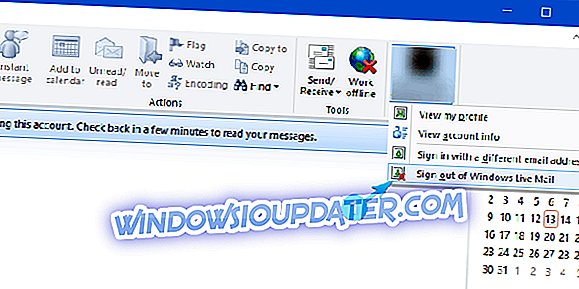
- Log nu ind med en alternativ e-mail-konto og se efter ændringer.
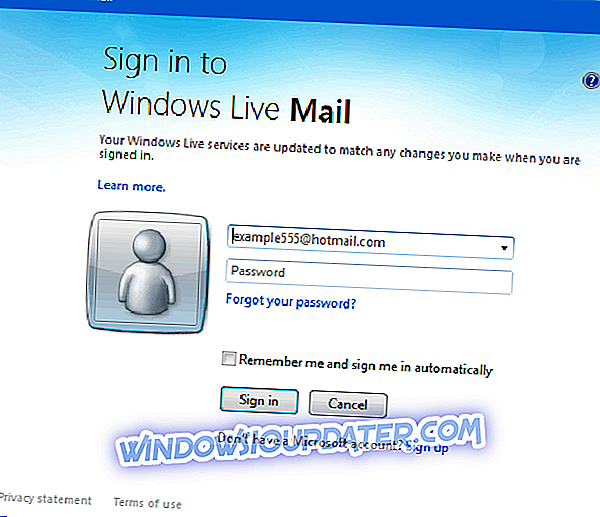
Løsning 5 - Reparationsinstallation
Erfarne brugere anbefaler dette som en af de bedst egnede løsninger til forskellige problemer. I stedet for at geninstallere hele Essentials Suite anbefales det at henvende sig til en reparationsfunktion. Det er analogt med geninstallation i et vist omfang, og det skal nemt løse problemet.
Følg disse trin for at reparere Windows Live Mail-installationen:
- Skriv i Kontrolpanel i Windows Søgelinje, og åbn Kontrolpanel .
- Vælg afinstaller et program i kategorien visning.
- Dobbeltklik på Windows Essentials 2012.
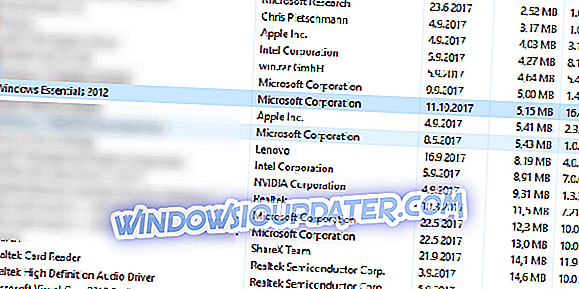
- Klik på Reparer alle Windows Essential-programmer og vent på, at proceduren er afsluttet.
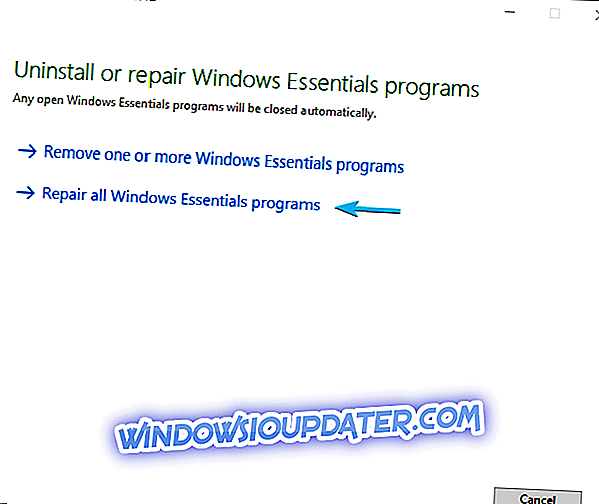
- Genstart din pc og kig efter ændringer.
Hvis denne løsning blev kort, kan du altid vende tilbage til en geninstallation og flytte derfra.
LÆS OGSÅ: 5 email scanning software, der registrerer og fjerner virus og spam
Løsning 6 - Geninstaller Windows Essentials 2012
På den anden side, hvis du ikke kan løse problemerne med reparationen, er geninstallationen det næste indlysende skridt. Nemlig er hovedinitiator for de fleste problemer Windows Update, der har tendens til at bryde Windows Live Mail-applikationen i Windows 10.
Derudover påvirkes Windows Essential-programmer ofte af andre forudinstallerede applikationer, der dækker samme kategori. Så hvis du er i stand til, skal du sørge for at afinstallere Outlook og udelukkende bruge Windows Live Mail. Hvis du ikke er sikker på, hvordan du gør det med Windows Essentials 2012, skal du følge nedenstående trin:
- Skriv i Kontrolpanel i Windows Søgelinje, og åbn Kontrolpanel .
- Vælg afinstaller et program i kategorien visning.
- Dobbeltklik på Windows Essentials 2012.
- Klik på Fjern et eller flere Windows Essentials-programmer .
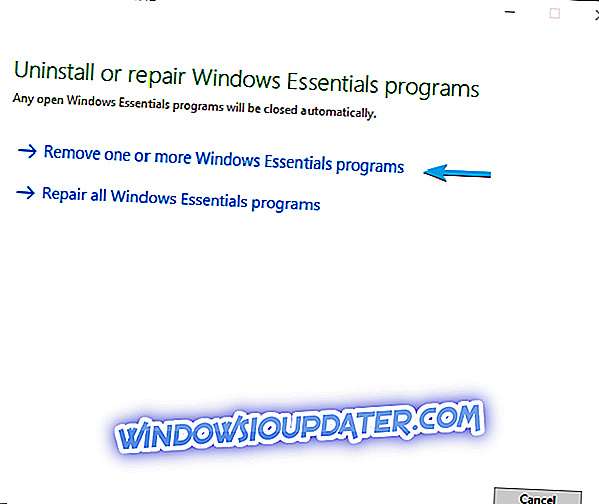
- Marker afkrydsningsfeltet ud for Windows Live Mail, og klik på Afinstaller nedenfor.
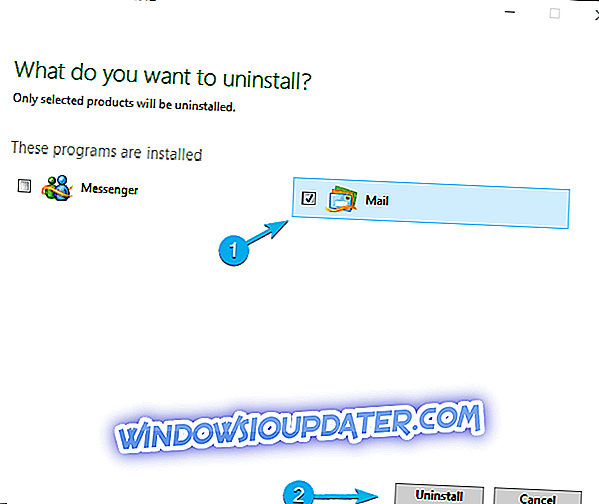
- Genstart din pc.
- Download Windows Essentials 2012 her.
- Højreklik på opsætningen og kør det som admin.
- Installer enten alle Windows Essentials-programmer eller vælg kun Windows Live Mail . Det er op til dig.
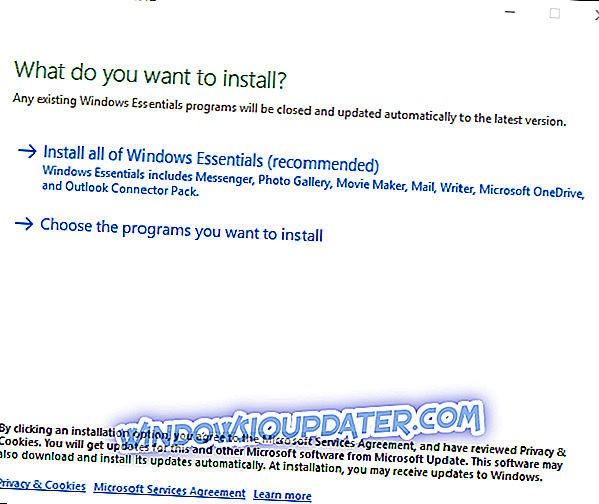
- Se efter forbedringer.
Løsning 7 - Prøv tredjeparts alternativer
Endelig, hvis ingen af de ovennævnte løsninger løser dine problemer med Windows Live Mail, anbefaler vi dig at lade det være og kontrollere alternative løsninger. Der er mange gode email-klienter til rådighed, måske du overvejer følgende.
Mailbird er vores vigtigste anbefaling, og også eM Client, som har et lignende layout til Outlook Express. Begge disse applikationer tilbyder fantastiske funktioner, så er du velkommen til at prøve nogen af dem.
Vi forstår din utilfredshed med Outlook-klienten eller Mail-appen, da der er visse ulemper i sammenligning med Windows Live Mail. Men det er ligesom mange andre programmer fra den tidligere æra det afbrudte program, og det eneste faktum, som det stadig virker for nogle brugere i dag, er utroligt ejendommeligt.
Heldigvis behøver du ikke at holde fast i applikationer, Microsoft har tvunget på dig. Der er så mange tredjepartsalternativer, og en af dem vil til sidst kontrollere alle de kasser du har brug for. Hvis du ikke er sikker på, hvilken tredjeparts e-mail-klient du skal bruge, skal du sørge for at tjekke denne artikel for det tankevækkende indsigt i tilgængelige løsninger.
Løsning 8 - Deaktiver dit antivirusprogram

En anden årsag til problemer med Windows Live Mail kan være dit antivirusprogram. Nogle gange kan dit antivirusprogram blokere visse programmer fra at køre, så vær sikker på at Windows Live Mail er tilføjet til listen over undtagelser i dit antivirusprogram.
Hvis Windows Live Mail ikke er blokeret af dit antivirus, kan du måske løse problemet ved at deaktivere eller fjerne dit antivirusprogram. Visse antivirusværktøjer er bare ikke kompatible med ældre software, og hvis du ikke kan køre Windows Live Mail, skal du prøve at fjerne eller deaktivere dit antivirusprogram.
Hvis fjernelse af antivirus løser problemet, kan dette være et perfekt tidspunkt for at overveje at skifte til forskellige antivirusprogrammer. Der er mange gode antivirusværktøjer på markedet, men hvis du leder efter et pålideligt antivirusprogram, der ikke forstyrrer applikationer som Windows Live Mail, er du velkommen til at prøve Bitdefender .
Hvad er det vigtigste træk, du har brug for fra en e-mail-klient?
Sørg for at fortælle os i kommentarfeltet nedenfor.